cad如何画三维图立体图形
php小编鱼仔今天为大家介绍如何在CAD软件中绘制三维立体图形。CAD软件是一款专业的设计工具,通过掌握一些基本技巧,可以轻松绘制出各种立体图形。本文将详细介绍CAD软件中的绘图步骤和技巧,帮助读者快速掌握绘制三维图形的方法。让我们一起来探索CAD的奇妙世界,创作出精美的三维图形作品吧!
cad画三维图立体图形方法步骤1、打开CAD2023软件,创建一个空白文档。创建一个8边形出来。如下图:
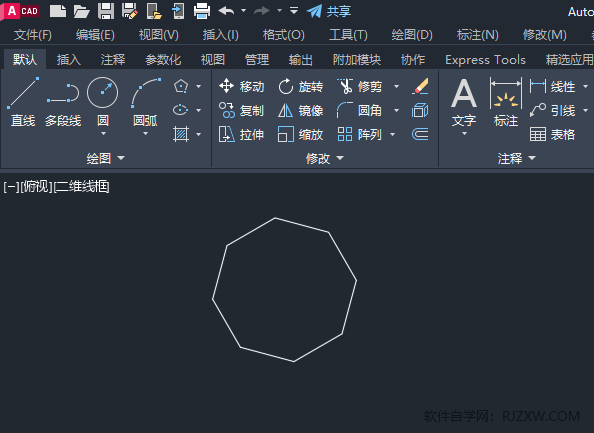
2、点击绘图里面的面域工具。或是输入REGION命令后,空格。如下图:
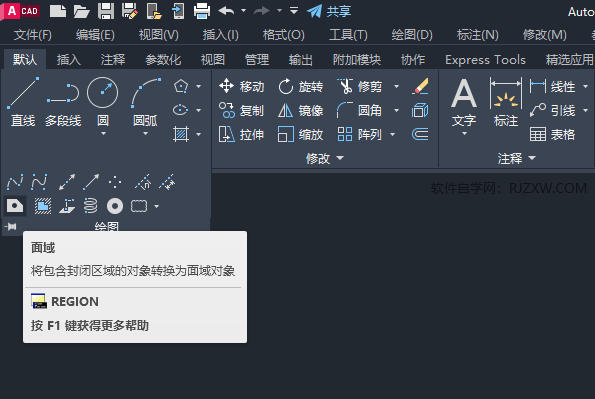
3、REGION选择对象。选择八边形对象,空格。如下图:
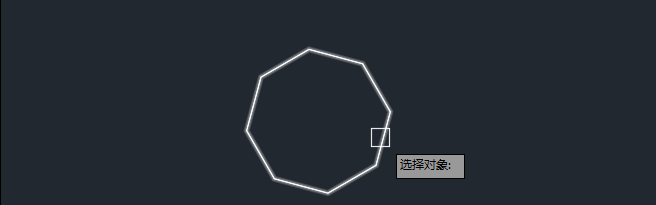
4、面域好后,再命令栏上,输入EXT命令。进行拉伸对象为实体。如下图:
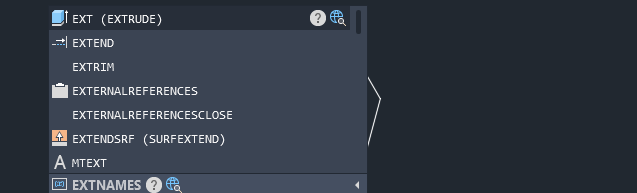
5、EXTRUDE选择要拉伸的对象。选择八边形后,空格。
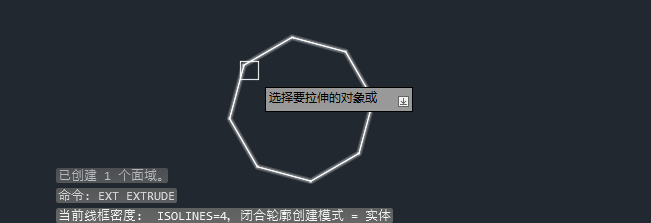
6、输入EXTRUDE指定的拉伸的高度:500,空格即可。如下图:
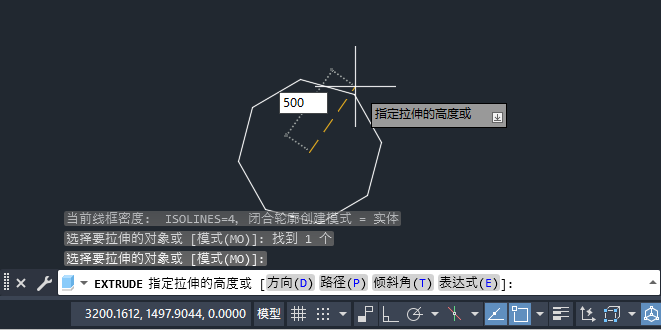
7、拉伸好后,点击俯视设置,选择西南等轴测模式。如下图:
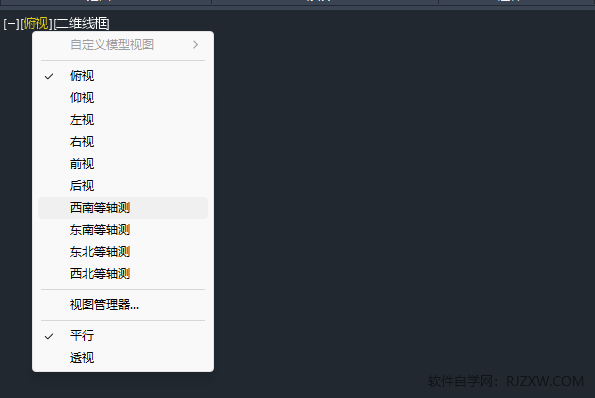
8、然后再点击二维线框里面,选择带边缘着色选项,如下图:
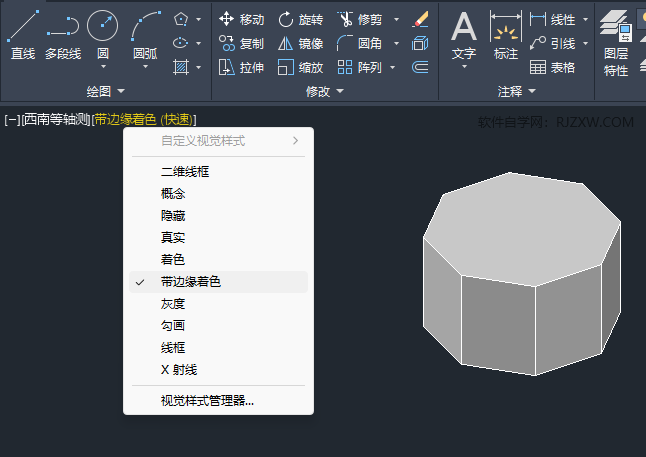
以上是cad如何画三维图立体图形的详细内容。更多信息请关注PHP中文网其他相关文章!

热AI工具

Undresser.AI Undress
人工智能驱动的应用程序,用于创建逼真的裸体照片

AI Clothes Remover
用于从照片中去除衣服的在线人工智能工具。

Undress AI Tool
免费脱衣服图片

Clothoff.io
AI脱衣机

AI Hentai Generator
免费生成ai无尽的。

热门文章

热工具

记事本++7.3.1
好用且免费的代码编辑器

SublimeText3汉化版
中文版,非常好用

禅工作室 13.0.1
功能强大的PHP集成开发环境

Dreamweaver CS6
视觉化网页开发工具

SublimeText3 Mac版
神级代码编辑软件(SublimeText3)
 cad2012序列号和密钥激活码
Jun 25, 2023 pm 04:29 PM
cad2012序列号和密钥激活码
Jun 25, 2023 pm 04:29 PM
cad2012激活码:1、400-45454545密钥:651D1;2、359-23589418密钥:001D1;3、356-72378422密钥:001D1;4、400-45454545密钥:001D1;5、666-69696969密钥:001D1;6、667-98989898密钥:001D1。
 cad无法复制到剪贴板是什么原因
Sep 11, 2023 pm 03:32 PM
cad无法复制到剪贴板是什么原因
Sep 11, 2023 pm 03:32 PM
CAD无法复制到剪贴板的原因可能是软件问题、权限限制、图形复杂性、剪贴板问题以及用户操作不当。详细介绍:1、软件问题,重新启动CAD软件,或者升级到最新版本;2、权限限制,可以联系系统管理员或网络管理员,以获取更高的权限;3、图形复杂性,尝试简化图形,删除不必要的对象或图层,或者将图形拆分为多个较小的部分进行复制;4、剪贴板问题,尝试清空剪贴板等等。
 为什么cad图层没锁但是却不能选中
Sep 12, 2023 pm 03:41 PM
为什么cad图层没锁但是却不能选中
Sep 12, 2023 pm 03:41 PM
cad图层没有被锁定但是却无法选中其中的对象可能是由于图层的可见性、属性设置、顺序或软件问题所导致。详细介绍:1、图层的可见性,确保图层的可见性被设置为“可见”;2、属性设置,检查图层的属性设置,并确保它们与当前的绘图环境相匹配;3、顺序,调整图层的顺序,确保要选中的对象在其他对象的上方;4、软件问题,重新启动CAD软件,或者更新到最新的版本。
 cad最上面的功能区不见了怎么解决
Dec 08, 2023 pm 05:15 PM
cad最上面的功能区不见了怎么解决
Dec 08, 2023 pm 05:15 PM
cad最上面的功能区不见了的解决办法:1、快捷键操作;2、菜单栏操作;3、右键菜单操作;4、重置CAD界面;5、调整功能区显示方式;6、调整CAD界面布局;7、使用快捷键组合;8、自定义快捷键;9、更新或重新安装CAD软件。详细介绍:1、快捷键操作,在CAD界面中,如果功能区不见了,可以通过使用快捷键来重新显示;2、菜单栏操作,在CAD界面中,打开菜单栏,找到“工具”选项等等。
 cad错误中断致命错误怎么回事
Jul 05, 2023 pm 03:02 PM
cad错误中断致命错误怎么回事
Jul 05, 2023 pm 03:02 PM
cad错误中断致命错误的原因:1、软件版本不兼容,解决方法是升级到最新版本或与供应商联系获取解决方案;2、内存不足,解决方法是增加计算机的内存容量或关闭其他占用内存的应用程序;3、硬件故障,解决方法是修复或更换故障硬件;4、文件损坏,解决方法包括使用CAD软件提供的修复工具、还原备份文件或重新创建文件;5、非法操作,解决方法是遵循正确的操作流程,避免使用不确定的工具和功能。
 cad折断线命令
Aug 08, 2023 am 11:46 AM
cad折断线命令
Aug 08, 2023 am 11:46 AM
CAD折断线命令是指在计算机辅助设计软件中用于将线段或多段线断开的命令,这个命令在CAD软件中非常常用,因为在设计过程中经常需要对线段进行修改和调整,使用折断线命令可以轻松地将线段分割成多个线段,以满足设计需求。
 cad转pdf一部分显示不出来怎么办
Jun 30, 2023 am 09:43 AM
cad转pdf一部分显示不出来怎么办
Jun 30, 2023 am 09:43 AM
cad转pdf一部分显示不出来解决方法:1、在CAD中重新调整图层设置,确保所有图层中的内容都被正确显示;2、使用一些专业的软件来转换CAD文件,保证输出文件的清晰度和精度,并且批量输出更省时提效;3、优化CAD文件,删除不必要的图层和元素,以减小文件的大小和复杂度;4、使用一个支持当前PDF版本的PDF查看器。
 cad如何画三维图立体图形
Feb 27, 2024 pm 07:00 PM
cad如何画三维图立体图形
Feb 27, 2024 pm 07:00 PM
在CAD软件中,三维绘图功能使得设计师能够更加直观地表达设计理念,创建出具有立体感的图形。但是可能很多用户们还不了解如何使用cad画出三维图立体图形,那么本文就将为您详细介绍如何使用CAD软件绘制三维立体图形,帮助您掌握这一关键技能。想要了解的话就请继续阅读本文吧,相信这篇教程攻略对您一定有所帮助。cad画三维图立体图形方法步骤1、打开CAD2023软件,创建一个空白文档。创建一个8边形出来。如下图:2、点击绘图里面的面域工具。或是输入REGION命令后,空格。如下图:3、REGION选择对象。






